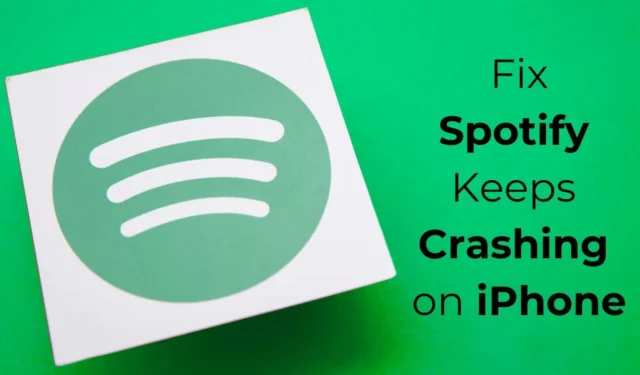
Of je nu een Android of een iPhone hebt, Spotify is zo’n app die je niet mag missen. Spotify is een muziekstreamingservice die beschikbaar is voor allerlei platforms.
Je kunt de officiële Spotify-app downloaden in de Apple App Store en genieten van muziekstreaming op je iPhone. Hoewel de Spotify-app voor iOS grotendeels vrij is van bugs, kan deze toch soms enkele problemen vertonen.
Een paar iPhone-gebruikers hebben bijvoorbeeld onlangs een crashprobleem met Spotify gemeld. Volgens de gebruikers crashte de Spotify-app na het installeren van de iOS 17.4.1-update. Dus als u een iPhone-gebruiker bent en met een soortgelijk probleem wordt geconfronteerd, lees dan het artikel verder.
Spotify blijft crashen op iPhone? 7 manieren om het te repareren
Het crashen van de Spotify-app op de iPhone is een veel voorkomend probleem, maar de werkelijke reden is onbekend. Volg enkele eenvoudige methoden die we in dit artikel hebben gedeeld om Spotify Blijft crashen op de iPhone te repareren.
1. Start uw iPhone opnieuw op

Als Spotify blijft crashen, moet u eerst uw iPhone opnieuw opstarten. Als u opnieuw opstart, worden Spotify en alle bijbehorende processen uit het RAM vrijgegeven, waardoor het probleem mogelijk wordt opgelost.
Zorg er dus voor dat u uw iPhone opnieuw opstart voordat u andere methoden probeert. Om uw iPhone opnieuw op te starten, houdt u de zijknop en de knop Volume omlaag ingedrukt en selecteert u de optie Schuif naar opnieuw opstarten.
2. Update de Spotify-app op iPhone

Een paar maanden geleden kreeg de Spotify-app voor iPhone een update die voor veel problemen zorgde, zoals het crashen en haperen van de app tijdens het afspelen van podcasts.
De kans is groot dat je die problematische Spotify-versie op je iPhone gebruikt. Het Spotify-team heeft het probleem opgelost in de volgende update.
Het is dus erg belangrijk om de Spotify-app vanuit de Apple App Store bij te werken om het probleem met het crashen van Spotify op te lossen.
Om de Spotify-app bij te werken, opent u de Apple App Store en zoekt u naar Spotify. Open vervolgens de officiële Spotify-applijst en selecteer Update. Na de update kun je Spotify nog een tijdje blijven gebruiken; u zult niet meer te maken krijgen met vertragings- of crashproblemen.
3. Controleer de Spotify-servers

Als de Spotify-servers wereldwijd uitvallen, zult u problemen ondervinden bij het afspelen van audio. Soms crasht de app, wordt u afgemeld bij uw Spotify-account, worden de offline downloads verborgen, enz.
Voordat u dus verdere wijzigingen aanbrengt in de Spotify-app of iPhone-instellingen, is het raadzaam om de Spotify-serverstatus te controleren .
Als de servers wereldwijd niet beschikbaar zijn, moet u wachten totdat ze zijn hersteld. Ondertussen kunt u andere muziekstreaming-apps gebruiken om aan uw muziekbehoeften te voldoen.
4. Schakel mobiel datagebruik in voor Spotify
Spotify is een webservice waarvoor internet nodig is. Op de iPhone heb je de mogelijkheid om mobiel datagebruik voor specifieke apps uit te schakelen.
Het is mogelijk dat je per ongeluk het mobiele datagebruik van Spotify hebt uitgeschakeld, waardoor het niet meer werkt. U moet er dus voor zorgen dat het mobiele datagebruik van de Spotify-app is ingeschakeld. Dit is wat u moet doen.
1. Start de app Instellingen op uw iPhone.

2. Tik vervolgens op Mobiele diensten .

3. Blader omlaag naar het gedeelte Apps op gebruik en zoek Spotify .
4. Zorg ervoor dat de schakelaar naast Spotify is ingeschakeld .

Dat is het! Zo kunt u de Spotify-app voor iPhone toestemming geven om uw mobiele data te gebruiken.
5. Meld u af bij Spotify en log opnieuw in
Hoewel dit niet de meest geschikte oplossing voor het probleem is, heeft het uitloggen bij Spotify en het opnieuw inloggen veel gebruikers geholpen het probleem met het crashen van de app op te lossen.
Mogelijk is er een probleem met het gebruikersaccount dat u gebruikt in uw Spotify-app voor iPhone. Probeer uit te loggen bij Spotify en vervolgens opnieuw in te loggen.
1. Start de Spotify- app op uw iPhone.
2. Wanneer de app wordt geopend, tikt u op uw profielfoto in de linkerbovenhoek.

3. Scroll naar beneden en tik op Uitloggen .

4. Nadat u bent uitgelogd, logt u opnieuw in.
Nadat je bent ingelogd, blijf je de Spotify-app nog een tijdje gebruiken en controleer je of deze nog steeds crasht.
6. Wis de Spotify-cache
Beschadigde caches zijn een van de belangrijkste redenen voor app-crashes op iPhones. In jouw geval had de Spotify-app waarschijnlijk een beschadigde cache.
Om dergelijke mogelijkheden uit te sluiten, wordt aanbevolen de Spotify-cache uit de app-instellingen te wissen. Dit is wat u moet doen.
1. Start de Spotify-app op uw iPhone.
2. Wanneer de Spotify-app wordt geopend, tikt u op uw profielfoto in de linkerbovenhoek.

3. Selecteer Instellingen en Privacy in het Spotify-menu .

4. Blader in de Spotify-instellingen naar beneden en tik op Opslag .

5. Tik in het scherm Opslag op Cache wissen .

Nadat u de Spotify-cache op uw iPhone hebt gewist, opent u de app en gebruikt u deze zonder enige vertraging of crash.
7. Installeer de Spotify-app opnieuw
Als niets heeft gewerkt om het crashprobleem van Spotify op uw iPhone op te lossen, is uw laatste weddenschap het opnieuw installeren van de app.
Houd er echter rekening mee dat als u Spotify verwijdert, alle gebruikersinstellingen en opgeslagen gegevens worden verwijderd. U zult opnieuw moeten inloggen met uw Spotify-account.

Om de Spotify-app opnieuw te installeren, drukt u lang op het Spotify-app-pictogram en selecteert u App verwijderen. Eenmaal verwijderd, installeert u Spotify opnieuw vanuit de Apple App Store.
De Spotify-app blijft crashen kan frustrerend zijn, maar u kunt deze methoden volgen om het probleem op te lossen. Laat het ons weten als u meer hulp nodig heeft over dit onderwerp. Als u deze handleiding nuttig vindt, vergeet dan niet deze met uw vrienden te delen.




Geef een reactie